PDFの結合は、あなたのデジタルワークスペースを整理し、その過程で貴重なストレージスペースを節約するための最良の方法の一つです。それでは、PDF編集の世界でよく使われるこの機能について、さらに深く掘り下げてみましょう。
PDFファイルの結合とは?
PDFファイルの結合とは、その名が示すように、複数のPDFを1つのドキュメントにまとめることです。 これだけでは説明不要に聞こえますが、このトピックには多くのニュアンスがあり、私たちはそれを検証する必要があります。まず始めに、複数のファイルを1つのPDFに結合する機能は、インターネット上で非常に頻繁に使用され、検索されているものであることに注意しなければなりません。
そのため、PDFを結合することは、PDFだけでなく、他のオフィスやテキストベースのドキュメントフォーマット、例えば、Word、Excel、Powerpointファイルを扱う人にとっても、有用なスキルであることが証明されています。PDFファイルには画像が含まれていたり、画像をPDFに変換して作成されていたりすることが多いため、PDFファイルを結合することは、画像を扱う人にとっても非常に重要です。
また、ファイルを結合する方法には、微妙な、しかし重要な違いがあることに注意してください。例えば、2つのファイルを1つのファイルに結合することは可能ですが、3つ、5つ、10つ、またはそれ以上のファイルを1つのファイルに結合することはどうでしょうか?入力ファイルや出力ファイル内のページを並べ替えることはできますか?どんなPDFファイルでも、あるいは非PDFファイルでも、入力ファイルに使用することができますか?
このような一見小さな、しかし非常に重要な違いが、結合を複雑なトピックにしているのです。そして、上記の例は、その表面をかすめることさえできません。 PDFはパスワードで保護されていたり、デジタル署名がされていたりすることがあります。ページの向きやメタデータも、結果に影響します。
このような微妙な問題があるからこそ、複数のベンダーがPDFファイルの結合、マージ、ミキシング、アレンジなどを宣伝できるのです。PDFファイルの結合、マージ、ミキシング、配置などを宣伝するベンダーは複数存在しますが、可能なすべてのユースケースを満たす洗練されたソリューションを提供できるベンダーは限られています。幸運なことに、PDF ExtraのWebサイトにはそのようなソリューションがすべて掲載されています!しかし、PDFコンバイナの細かい説明に入る前に、まずはもっと実用的な質問にお答えしましょう。
PDFファイルを結合するとなぜ便利なのでしょうか?
では、そもそもなぜファイルを結合して1つのPDFにしたいと思うのでしょうか?まず思い浮かぶのは、ファイルが1つになり、ごちゃごちゃしないので便利だということでしょう。これは非常に大きなメリットですが、それだけではありません。例えば、 編集、ファイル、テキスト、画像操作のどのようなソフトウェアでも、1つのファイルを開くだけなら桁違いに簡単だ。
それだけでなく、いくつかのソフトウェア、特に古いバージョンでは、一度にたくさんのファイルを開くことを必ずしも良しとしないソフトウェアにとっては、それが唯一の選択肢であることも多いのです。PDFを結合するもう一つの実用的な理由は、出力したPDFファイルを、使用時に課金される何らかの商用ソフトウェアで使用することを計画している場合です。 ここでの良い例は、DocuSignやIronCladなどのような有料のSaaSサービスを通じてPDFにデジタル署名することです。この種のサービスでは、契約書への署名1件に対する料金が、2件以上の署名に対する料金よりもはるかに安い傾向にあり、よりお得です。
PDFを結合するさまざまな方法とは?
PDFを結合することの利点はお分かりいただけたと思いますが、実際にどのようにすればいいのか、すぐには分からないということにお気づきでしょうか。確かに、ウェブ上で宣伝されているオプションはたくさんありますが、そのほとんどはプラットフォームやファイル固有のもので、ユーザーフレンドリーではなく、いくつかの重大な欠点があります。
まず、いわゆるオンラインツールがありますが、これらは迅速ではあるものの、実際の機能はとてもとても低く、セキュリティを危険にさらす可能性があります。ファイルをウェブサービスにアップロードすることで、データを抜き取られ、ウェブ上のどこかで永遠に採取され続ける可能性がある。 また、ファイルが戻ってこない可能性もある。一見無料でPDFの結合サービスを行っているように見えるが、すでにそのプロセスに投資してしまうと、出力ファイルを巨大な有料ウォールの後ろに置くだけという怪しげなサービスさえある。
それから、難解で使いにくく複雑なツール、特にCLI(コマンドラインインターフェイス)やSDKツールもある。これらは基本的にプログラマー向けのソフトウェアパッケージであり、何かを成し遂げるためには、その使い方や操作方法についてかなり高度な知識が必要となる。プログラマーや非常に高度なユーザーによって頻繁に使用されるこれらのツールは、ニッチなライセンス体系を持つことが多く、グリーンかどうかわからないため、平均的なユーザー、平均以上のユーザー、あるいはパワーユーザーにはお勧めできません。
というのも、そのようなツールはニッチなライセンス体系をとっていることが多く、そのライセンスが適正かどうかわからないからだ。これらのツールには、専用のGUI(グラフィック・ユーザー・インターフェース)、ツールチップ、そしてしばしばオンライン・ヘルプ・ガイドやビデオが用意されており、迅速かつ効率的に作業を進めることができる。 ここでは、これまでに説明したようなすべての機能が、あなたの目の前に用意されている:
- 複数の入力ファイル
- さまざまな入力フォーマット
- ページの並べ替え
- 保護された文書での作業
これらや他の多くの機能は、もちろんPDF Extraを含む市販のデスクトップ・アプリにしかありません。そこで...
WindowsでPDFを結合する方法
Windows上でPDFファイルを扱うのに、多くのスキルと労力が必要だった時代は終わりました。現在では、以下の手順を実行するだけです:
1.
2. アプリを開くと、「ホーム画面」が表示されます。そこで「作成」をクリックします。
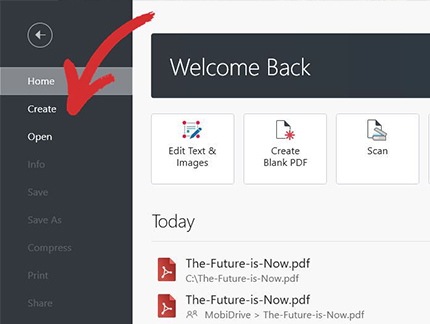
3.ファイルを結合 "をクリックします。ここで、好きな数のファイルを追加したり、ドラッグ&ドロップしたりすることができます。
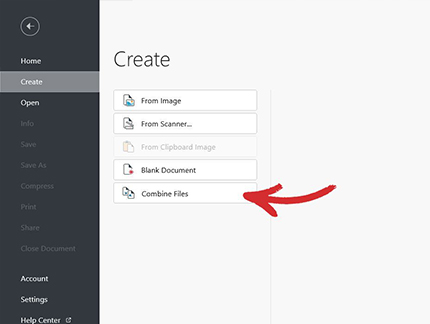
ヒント:画像、スキャンしたコピー、またはサポートされているOffice文書からPDFファイルを作成するオプションもサポートしています:Word、Excel、PowerpointのいずれかからPDFファイルを作成することもできますが、事前にそのようにする必要があります。
4.4.ドラッグ&ドロップUIを使用して、お好きなようにページを並べ替えることができます(または、「ファイルを追加」をクリックするだけで、デバイスから手動でファイルを追加できます)。また、ページを削除したり、ファイル内のすべてのページを展開または折りたたむこともできます。
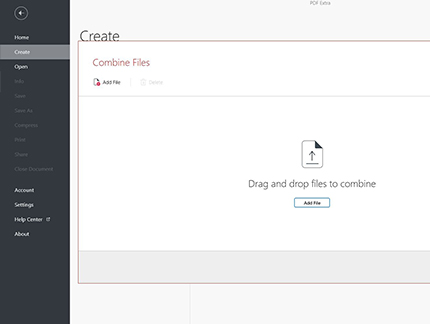
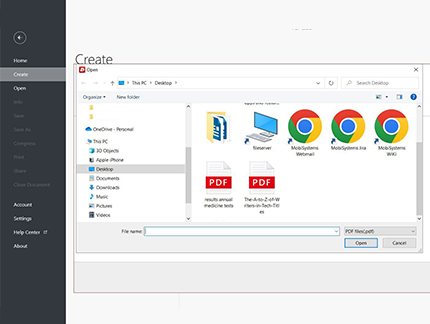
5.あなたが完了し、あなたの完璧なPDFファイルを配置したら、単に"結合 "をクリックします。
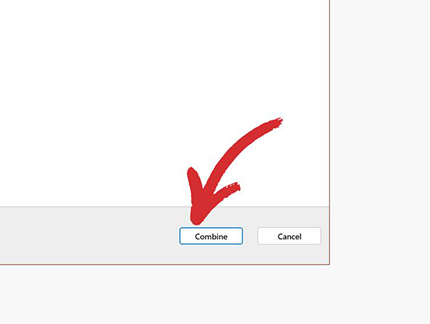
6.出来上がったファイルはすぐにPDF Extraで開かれ、署名、共有、保存の準備が整います(登録ユーザはMobiDriveで5GBの無料クラウドストレージを利用できます)。
MacでPDFを結合するには?
Macユーザーの方は、WineをダウンロードすることでPDF Extraを使用することができます。Wineは、Windows用に設計されたアプリケーションをMacやMacbook上で動作させることができる無料のツールです!また、Virtualboxを入手することで、Windowsの全エクスペリエンスにアクセスすることができ(ただし仮想化されています)、PDF Extraのコンバイナを楽しむことができます。
必要最低限の機能しかない場合、macOSの新しいバージョン(2019年のCatalina以降)には、FinderとプレビューmacOSアプリケーションの両方で結合するための機能がいくつか組み込まれており、便利だと感じるかもしれません。
macOSのプレビューアプリでPDFファイルを結合する方法
- 入力ファイルとして使用する予定のファイルを複製します。プレビューがファイルを保存する際に、気づかないうちに入力ファイルを上書きしてしまう可能性があるため、複製は必須です!
- 複製したファイルをプレビューで開きます。
- 追加したいPDFファイルをすべてプレビューのサイドバーにドラッグします。オプションで、ファイルを並べ替えたり、サイドバーから削除することもできます。
- 結果に満足したら、「ファイル」→「PDFにエクスポート」をクリックします。
より多くのPDF結合のヒント
結合とマージ
これらの2つは非常に頻繁に交換可能に使用されています。しかし、すべてのソフトウェアベンダーは、これらの異なる解釈をするので、2つの別々の機能として扱う必要があります。簡単に説明すると、結合は通常1つのPDFを別のPDFの末尾に貼り付けることを意味しますが、結合ツールはページの並べ替えもできる必要があります。PDF Extraは、ページの追加/削除を選択的に行える、完全な機能を備えたPDF結合ツールを提供します。
結合前のプレビュー
これは当然の機能ですが、PDF Extra以外にこの機能を持つコンバイナーがほとんどないことに驚かれることでしょう。プレビューとは、結合する前に各文書の内容を確認できることを意味します。つまり、ページのサムネイルを表示したり、結合するドキュメントの一部または全ページをフルスクリーンでプレビューしたり、その場でページの並べ替えや追加、削除を行うことができます。
副作用の回避
PDF結合機能の副作用の中には、通常ユーザーが知らないものがあり、それは出力段階、つまり結合されたファイルを取得しようとするときに起こる可能性があります。たとえば、異なるファイルと結合した後に、いずれかのファイルが電子署名されている場合、最終結果は署名されません。これは、デジタル署名プロセスの不可避な結果であり、基本的には、署名時にファイルのコンテンツが改ざんされていないことを保証するものです。 つまり、コンテンツやそのフォーマットが変更されると、デジタル署名は無効になります。
最後に、 結合する前に入力ファイルをバックアップすることは良い習慣です。PDF Extraは常に入力ファイルを保持し、決して上書きしません。しかし、macOSの例で見たように、他のすべてのソフトウェアについても同じことが言えるわけではないので、十分注意してください!
PDFの結合を始める準備はできましたか?私たちのアプリを無料でダウンロードして、ビジネスに取り掛かりましょう。さらに詳しい情報が必要な場合は、私たちの公式ページで、この超便利な機能の詳細や、よくある質問に対する回答をご覧ください。